wps将整个表格下移一行的教程
时间:2023-07-24 08:42:20作者:极光下载站人气:1207
wps软件是大部分用户很喜欢的一款办公软件,为用户带来的好处也是毋庸置疑的,这是因为wps软件中的功能是很强大的,能够帮助用户轻松解决好编辑问题,并且有效提升了自己的编辑效率,所以wps软件深受用户的喜爱,当用户在wps软件中编辑表格文件时,就会发现其中的功能是很强大的,可以用来设置单元格格式、表格样式或是计算表格数据等,终近小编看到有用户问到wps表格怎么将
整个表格下移一行的问题,这个问题其实是很好解决的,用户选中表格,在鼠标光标转换为十字图标后向下移即可,或是利用剪切粘贴功能来实现,详细的操作过程是怎样的呢,接下来就让小编来向大家分享一下wps将整个表格下移一行的方法步骤吧。
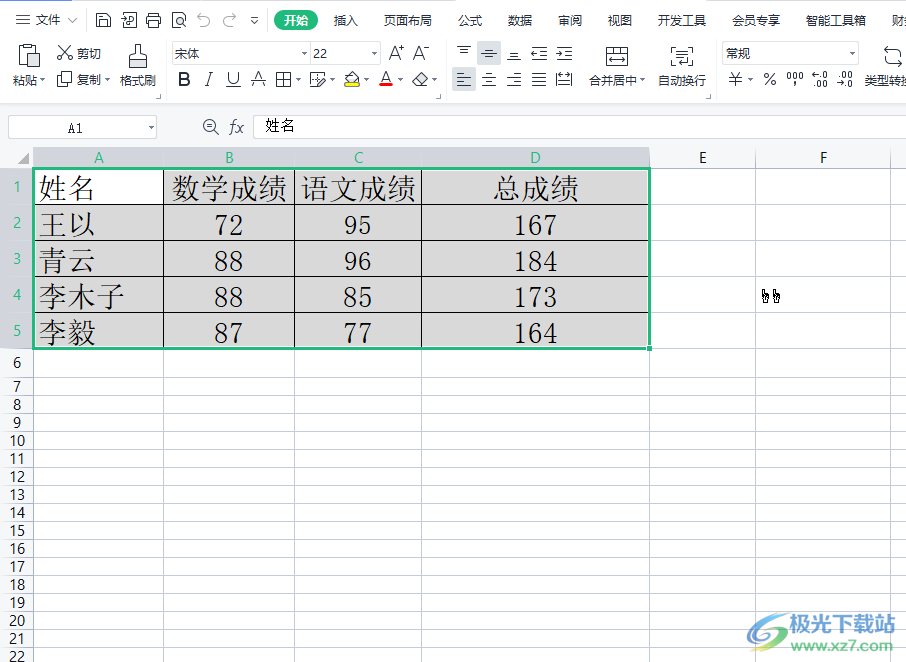
方法步骤
1.用户在电脑桌面上打开wps软件,并来到表格的编辑页面上来全选表格
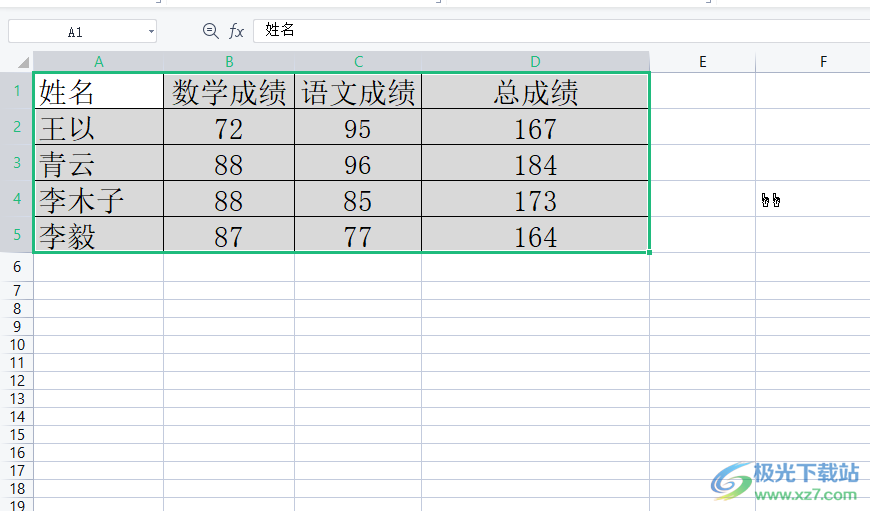
2.接着在编辑页面上移动鼠标光标,当光标转换为十字图标后用户按下鼠标左键下移,下移表格时,用户可以看到出现的表格虚线轮廓,如图所示
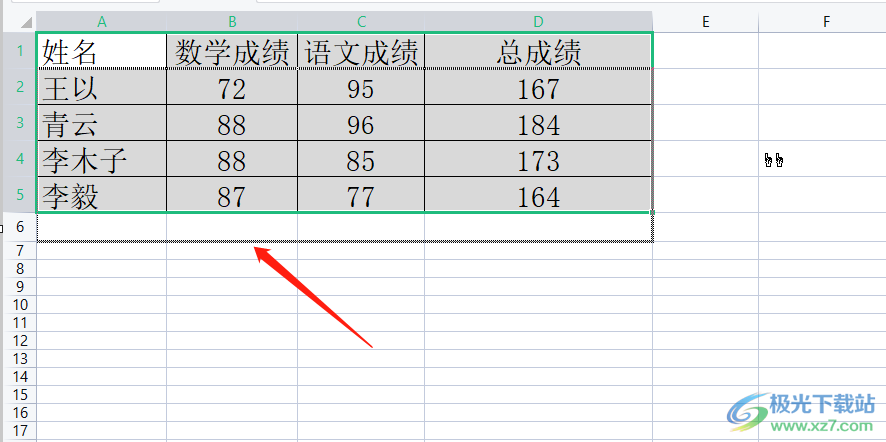
3.用户成功将表格下移一行后,就可以看到整个表格已经成功下移了
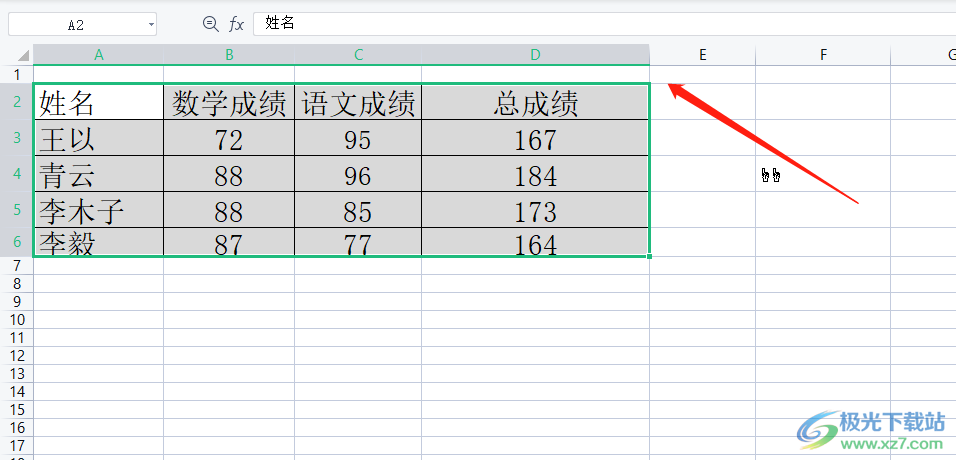
4.或者用户在选中表格后,右键点击表格,在弹出来的右键菜单中,用户选择其中的剪切选项,或是按下ctrl+x快捷键
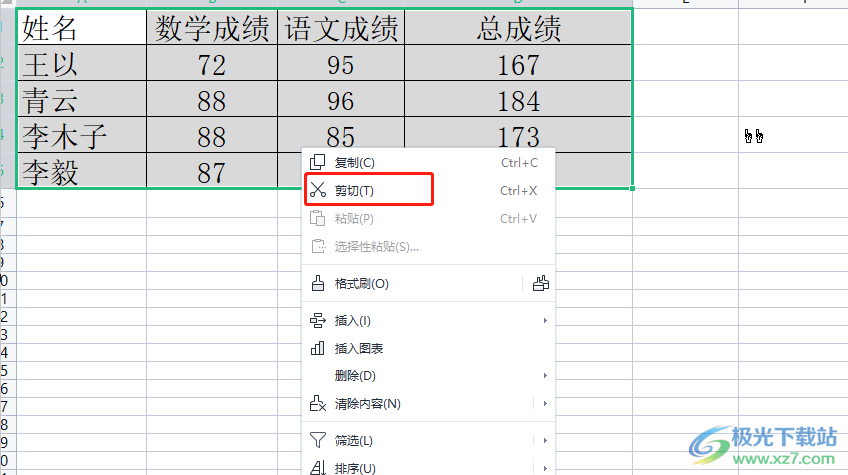
5.随后用户就可以看到表格四周出现的蚂蚁虚线,即表示复制成功
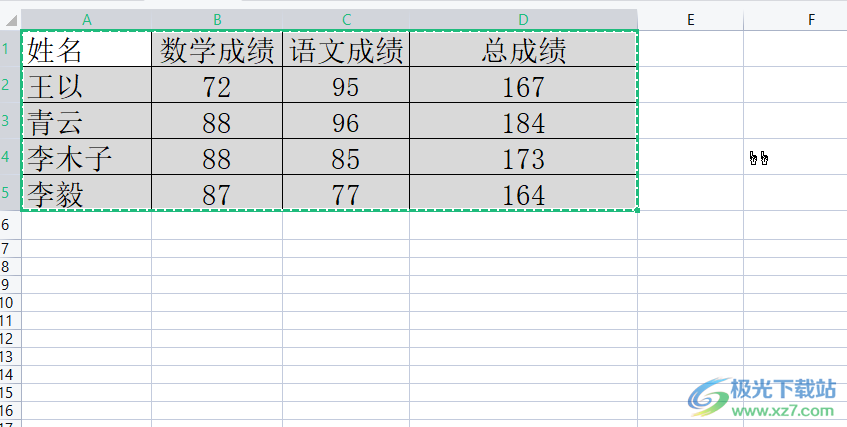
6.此时用户选中第二行单元格并按下ctrl+v快捷键粘贴即可成功将表格下移一行
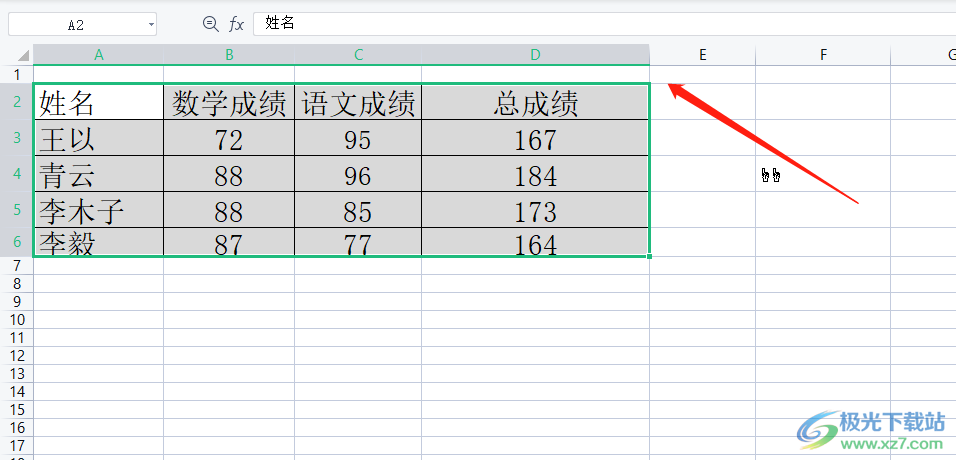
以上就是小编对用户提出问题整理出来的方法步骤,用户从中知道了大致的操作过程为全选表格——鼠标光标变成十字图标——下移——剪切——粘贴这几步,整个操作过程是很简单的,因此感兴趣的用户可以跟着小编的教程操作起来,一定可以解决好大家的问题。

大小:240.07 MB版本:v12.1.0.18608环境:WinAll
- 进入下载
相关推荐
相关下载
热门阅览
- 1百度网盘分享密码暴力破解方法,怎么破解百度网盘加密链接
- 2keyshot6破解安装步骤-keyshot6破解安装教程
- 3apktool手机版使用教程-apktool使用方法
- 4mac版steam怎么设置中文 steam mac版设置中文教程
- 5抖音推荐怎么设置页面?抖音推荐界面重新设置教程
- 6电脑怎么开启VT 如何开启VT的详细教程!
- 7掌上英雄联盟怎么注销账号?掌上英雄联盟怎么退出登录
- 8rar文件怎么打开?如何打开rar格式文件
- 9掌上wegame怎么查别人战绩?掌上wegame怎么看别人英雄联盟战绩
- 10qq邮箱格式怎么写?qq邮箱格式是什么样的以及注册英文邮箱的方法
- 11怎么安装会声会影x7?会声会影x7安装教程
- 12Word文档中轻松实现两行对齐?word文档两行文字怎么对齐?
网友评论